Tips om Strictor Ransomware fjerning (avinstallasjon Strictor Ransomware)
Strictor Ransomware er en ny plagsom infeksjon som låser brukerens filer på en bestemt katalog. Cyber kriminelle bak det malware stedet en svart bakgrunn med bildet av en såkalt «Guy Fawkes maske» og krav som skal betales. Dessverre, brukere som har betalt løsepenger fant ut at verktøyet som er ment å låse opp filene ikke kan lastes ned.
Siden disse cyber kriminelle legge passordet som ble brukt til å kryptere dataene, anbefaler vi deg å lagre den og vente til dekrypteringsprogramvare vises på Internett. I mellomtiden, kan du fjerne den ondsinnede filen som Strictor Ransomware. Sjekk våre anbefalte fjerning trinn tilgjengelig under artikkelen for nærmere instruksjoner. Hvis du vil lære mer om denne malware, fortsette å lese som vi vil introdusere deg til hva våre forskere har oppdaget etter tester det i interne lab. Fjern Strictor Ransomware asap.
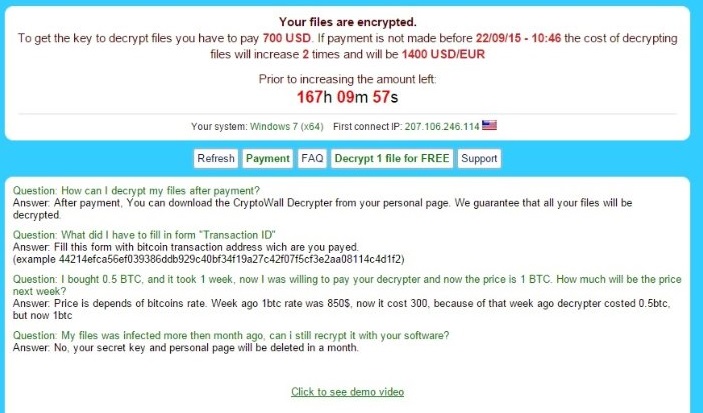
Last ned verktøyet for fjerningfjerne Strictor Ransomware
Hvorfor bør jeg slette Strictor Ransomware?
Til å begynne med, infeksjonen sprer seg gjennom ondsinnede e-postvedlegg. Sannsynligvis, kunne du ha mottatt en mistenkelig fil som ser ut som en PDF-fil via spam. For eksempel kan filen bli navngitt som «Bank_account_summary.» Selv om ikonet ser ut som en PDF-fil, har filtypen for den kjørbare filen (.exe). Når du starter det, Strictor Ransomware oppretter et tilfeldig passord 10 sifre og bruker det til å kryptere dataene. Men velger det ikke en bestemt filtype som skal krypteres, som de fleste ransomware programmer. Denne malware krypterer filer som er plassert i katalogen, så ikke skal påvirke andre filer på datamaskinen. Ifølge våre forskere bruker ransomware Advanced Encryption Standard (AES) krypteringsalgoritmen som lar cyber kriminelle chiffrering filer med passord til 256 byte i lengde og overskrive filer med chiffertekst dataene. De berørte dataene vil også ha et ekstra internnummer, f.eks mydocument.locked. Som vi nevnte tidligere, kan du hente passordet som er avgjørende for filene dekrypteres. Passordene skal vises i en fil navngitt som WindowsUpdate.locked som vil være i mappen dokumenter. Når du åpner filen, det skal inneholde lignende tekst til dette: «= U113QJQwz alle filene er nå under min regel betale meg noen Bitconis og gjøre dem din.» Selvfølgelig, det tilfeldige passordet 10 sifre (f.eks = U113QJQwz) vil være forskjellig for hver bruker.
Videre vil du merke at ransomware endret skrivebordsbakgrunn med sin egen bakgrunn som inneholder cyber kriminelle tekst som sier: «Alle dine verdifulle filer på datamaskinen jeg har har kryptert!» Også krever det deg til å betale 500 dollar til en bestemt dato, som kan være forskjellig for hver bruker. Hvis du ikke betaler løsepenger tid «kostnaden for dekryptere filer vil øke to ganger og vil bli 1000 USD». Det er ingen betalingsinstruksjoner i meldingen, men det er en knapp med tittelen «Betale», og den omdirigerer deg til en nettside hvor faktiske instruksjoner er gitt. Instruksjonene skal vise deg hvordan du betale løsepengene og få decryptor, men vi har ikke hørt om vellykkede forsøk på å få dette verktøyet så langt. Hvis det ikke kan koble til Internett, viser det også, massevis av sjenerende popmusikk-ups med krav om å gjenopprette Internett-tilkoblingen.
Hvordan fjerne Strictor Ransomware?
Alle ting betraktes, bør du lagre passordet på et annet sted på datamaskinen fordi den arbeider decryptor kan vises på Internett. På dette tidspunktet kan vi bekrefte at filene vil bli låst opp når du overfører løsepenger, men hvis du er villig til å betale du kan lagre bakgrunn eller en kobling som fører til betalingsinstruksjonene. Likevel bør du fjerne ondsinnede filen som tillot Strictor Ransomware å angi systemet. Som vi sa ovenfor, filen kan ha et tilfeldig navn, og det bør være i samme katalog du lastet den ned. Også, den burde ligne et PDF-dokument, men det ville være .exe-filer på slutten. Det skal være enklere å finne den når du aktiverer Vis skjulte filer, mapper og stasjoner alternativet. Derfor vil vi forklare du all flytting prosessen trinn for trinn i instruksjonene nedenfor litt. Slett Strictor Ransomware asap.
Lære å fjerne Strictor Ransomware fra datamaskinen
- Trinn 1. Hvordan slette Strictor Ransomware fra Windows?
- Trinn 2. Hvordan fjerne Strictor Ransomware fra nettlesere?
- Trinn 3. Hvor å restarte din nettlesere?
Trinn 1. Hvordan slette Strictor Ransomware fra Windows?
a) Fjerne Strictor Ransomware relaterte program fra Windows XP
- Klikk på Start
- Velg Kontrollpanel

- Velg Legg til eller fjern programmer

- Klikk på Strictor Ransomware relatert programvare

- Klikk Fjern
b) Avinstaller Strictor Ransomware relaterte program fra Vinduer 7 og Vista
- Åpne Start-menyen
- Klikk på kontrollpanelet

- Gå til Avinstaller et program

- Velg Strictor Ransomware relaterte program
- Klikk Avinstaller

c) Slette Strictor Ransomware relaterte program fra Windows 8
- Trykk Win + C for å åpne sjarm bar

- Velg innstillinger og Kontrollpanel

- Velg Avinstaller et program

- Velg Strictor Ransomware relaterte program
- Klikk Avinstaller

Trinn 2. Hvordan fjerne Strictor Ransomware fra nettlesere?
a) Slette Strictor Ransomware fra Internet Explorer
- Åpne nettleseren og trykker Alt + X
- Klikk på Administrer tillegg

- Velg Verktøylinjer og utvidelser
- Slette uønskede utvidelser

- Gå til søkeleverandører
- Slette Strictor Ransomware og velge en ny motor

- Trykk Alt + x igjen og klikk på alternativer for Internett

- Endre startsiden i kategorien Generelt

- Klikk OK for å lagre gjort endringer
b) Fjerne Strictor Ransomware fra Mozilla Firefox
- Åpne Mozilla og klikk på menyen
- Velg Tilleggsprogrammer og Flytt til utvidelser

- Velg og fjerne uønskede extensions

- Klikk på menyen igjen og valg

- Kategorien Generelt erstatte startsiden

- Gå til kategorien Søk etter og fjerne Strictor Ransomware

- Velg Ny standardsøkeleverandør
c) Slette Strictor Ransomware fra Google Chrome
- Starter Google Chrome og åpne menyen
- Velg flere verktøy og gå til utvidelser

- Avslutte uønskede leserutvidelser

- Gå til innstillinger (under Extensions)

- Klikk Angi side i delen på oppstart

- Erstatte startsiden
- Gå til søk delen og klikk behandle søkemotorer

- Avslutte Strictor Ransomware og velge en ny leverandør
Trinn 3. Hvor å restarte din nettlesere?
a) Tilbakestill Internet Explorer
- Åpne nettleseren og klikk på Gear-ikonet
- Velg alternativer for Internett

- Gå til kategorien Avansert og klikk Tilbakestill

- Aktiver Slett personlige innstillinger
- Klikk Tilbakestill

- Starte Internet Explorer
b) Tilbakestille Mozilla Firefox
- Start Mozilla og åpne menyen
- Klikk på hjelp (spørsmålstegn)

- Velg feilsøkingsinformasjon

- Klikk på knappen Oppdater Firefox

- Velg Oppdater Firefox
c) Tilbakestill Google Chrome
- Åpne Chrome og klikk på menyen

- Velg innstillinger og klikk på Vis avanserte innstillinger

- Klikk på Tilbakestill innstillinger

- Velg Tilbakestill
d) Nullstille Safari
- Starte safarinettleser
- Klikk på Safari innstillinger (øverst i høyre hjørne)
- Velg Nullstill Safari...

- En dialogboks med forhåndsvalgt elementer vises
- Kontroller at alle elementer du skal slette er valgt

- Klikk på Tilbakestill
- Safari startes automatisk
* SpyHunter skanner, publisert på dette nettstedet er ment å brukes som et søkeverktøy. mer informasjon om SpyHunter. For å bruke funksjonen for fjerning, må du kjøpe den fullstendige versjonen av SpyHunter. Hvis du ønsker å avinstallere SpyHunter. klikk her.

